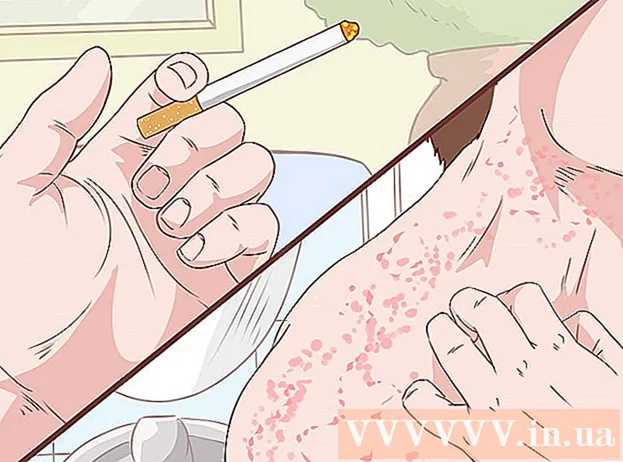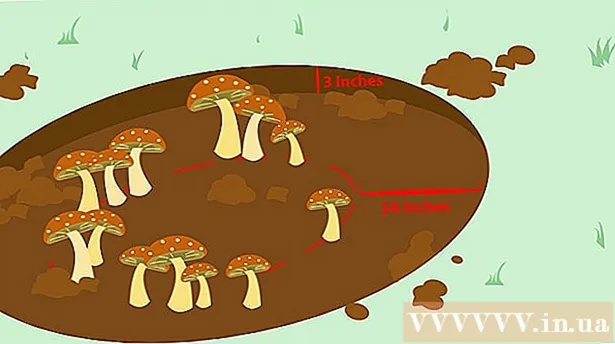Аўтар:
Carl Weaver
Дата Стварэння:
27 Люты 2021
Дата Абнаўлення:
1 Ліпень 2024

Задаволены
- крокі
- Метад 1 з 3: Як змяніць памер адной мантажнай вобласці
- Метад 2 з 3: Як змяніць памеры некалькіх мантажных абласцей
- Метад 3 з 3: Як падагнаць памер мантажнай вобласці пад памер карцінкі
- парады
- папярэджання
З гэтага артыкула вы даведаецеся, як змяніць памер мантажнай вобласці ў Adobe Illustrator.
крокі
Метад 1 з 3: Як змяніць памер адной мантажнай вобласці
 1 Адкрыйце праект у Illustrator. Для гэтага двойчы пстрыкніце па ім. Адкрыйце праект у Illustrator, каб змяніць памер мантажнай вобласці.
1 Адкрыйце праект у Illustrator. Для гэтага двойчы пстрыкніце па ім. Адкрыйце праект у Illustrator, каб змяніць памер мантажнай вобласці.  2 Знайдзіце патрэбную мантажную вобласць. На панэлі ў правай частцы старонкі знайдзіце імя патрэбнай мантажнай вобласці.
2 Знайдзіце патрэбную мантажную вобласць. На панэлі ў правай частцы старонкі знайдзіце імя патрэбнай мантажнай вобласці. - Калі гэтая панэль не актыўны, адкрыйце меню «Акно» (уверсе вокны) і абярыце ў ім «Мантажныя вобласці».
 3 Двойчы пстрыкніце па значку «Мантажная вобласць». Гэта сімвал «+» (плюс) справа ад імя мантажнай вобласці. Адкрыецца ўсплывальнае акно.
3 Двойчы пстрыкніце па значку «Мантажная вобласць». Гэта сімвал «+» (плюс) справа ад імя мантажнай вобласці. Адкрыецца ўсплывальнае акно.  4 Зменіце шырыню мантажнай вобласці. Для гэтага зменіце лік у полі «Шырыня».
4 Зменіце шырыню мантажнай вобласці. Для гэтага зменіце лік у полі «Шырыня».  5 Зменіце вышыню мантажнай вобласці. Для гэтага зменіце лік у полі «Вышыня».
5 Зменіце вышыню мантажнай вобласці. Для гэтага зменіце лік у полі «Вышыня».  6 пстрыкніце па OK. Гэтая кнопка знаходзіцца ўнізе вокны. Рэдагаваньне будзе запісанае, а памер мантажнай вобласці зменіцца.
6 пстрыкніце па OK. Гэтая кнопка знаходзіцца ўнізе вокны. Рэдагаваньне будзе запісанае, а памер мантажнай вобласці зменіцца. - Каб змяніць становішча карцінкі на мантажнай вобласці, абярыце карцінку, а затым перацягнуць адлюстраваў пункцірную лінію.
Метад 2 з 3: Як змяніць памеры некалькіх мантажных абласцей
 1 Адкрыйце праект у Illustrator. Для гэтага двойчы пстрыкніце па ім. Адкрыйце праект у Illustrator, каб змяніць памер мантажнай вобласці.
1 Адкрыйце праект у Illustrator. Для гэтага двойчы пстрыкніце па ім. Адкрыйце праект у Illustrator, каб змяніць памер мантажнай вобласці.  2 Выберыце патрэбныя мантажныя вобласці. На панэлі «Мантажныя вобласці» ў правай частцы старонкі вы знойдзеце спіс сваіх мантажных панэляў; ўтрымлівайце Ctrl (Windows) або ⌘ Command (Mac) і пстрыкніце па кожнай патрэбнай мантажнай вобласці.
2 Выберыце патрэбныя мантажныя вобласці. На панэлі «Мантажныя вобласці» ў правай частцы старонкі вы знойдзеце спіс сваіх мантажных панэляў; ўтрымлівайце Ctrl (Windows) або ⌘ Command (Mac) і пстрыкніце па кожнай патрэбнай мантажнай вобласці. - Калі гэтая панэль не актыўны, адкрыйце меню «Акно» (уверсе вокны) і абярыце ў ім «Мантажныя вобласці».
 3 націсніце ⇧ Shift+O. Выдзеленыя мантажныя вобласці будуць абраныя, а уверсе вокны адлюструюцца іх памеры.
3 націсніце ⇧ Shift+O. Выдзеленыя мантажныя вобласці будуць абраныя, а уверсе вокны адлюструюцца іх памеры.  4 Зменіце памеры мантажных абласцей. Увядзіце патрэбныя памеры ў палі «W» (шырыня) або «H» (вышыня) уверсе старонкі.
4 Зменіце памеры мантажных абласцей. Увядзіце патрэбныя памеры ў палі «W» (шырыня) або «H» (вышыня) уверсе старонкі. - Каб змяніць становішча карцінкі на мантажнай вобласці, абярыце карцінку, а затым перацягнуць адлюстраваў пункцірную лінію.
Метад 3 з 3: Як падагнаць памер мантажнай вобласці пад памер карцінкі
 1 Адкрыйце праект у Illustrator. Для гэтага двойчы пстрыкніце па ім. Адкрыйце праект у Illustrator, каб змяніць памер мантажнай вобласці.
1 Адкрыйце праект у Illustrator. Для гэтага двойчы пстрыкніце па ім. Адкрыйце праект у Illustrator, каб змяніць памер мантажнай вобласці.  2 Адкрыйце меню аб'ект. Яно размешчана уверсе вокны.
2 Адкрыйце меню аб'ект. Яно размешчана уверсе вокны.  3 выберыце мантажныя вобласці. Гэтая опцыя знаходзіцца ўнізе меню. Адкрыецца новае меню.
3 выберыце мантажныя вобласці. Гэтая опцыя знаходзіцца ўнізе меню. Адкрыецца новае меню.  4 націсніце Падагнаць па межах ілюстрацыі. Гэтая опцыя знаходзіцца ў новым меню. Памер мантажнай вобласці будзе падагнаны пад памер карцінкі.
4 націсніце Падагнаць па межах ілюстрацыі. Гэтая опцыя знаходзіцца ў новым меню. Памер мантажнай вобласці будзе падагнаны пад памер карцінкі. - Калі праект уключае некалькі мантажных абласцей, будзе зменены памер кожнай вобласці.
парады
- Не блытайце мантажную вобласць з палатном, які таксама называецца рабочай асяроддзем. Палатно змяшчае ўсе мантажныя вобласці.
папярэджання
- У адрозненне ад памеру мантажнай вобласці, памер палатна ў Illustrator роўны 227 на 227 цаляў (577 на 577 см). Памер палатна змяніць нельга.